我们常常会遇到一些问题,比如谷歌浏览器突然打不开网页,谷歌浏览器突然打不开网页解决方法等问题,我们该怎么处理呢。下面这篇文章将为你提供一个解决思路,希望能帮你解决这些问题。
chrome浏览器无法上网的解决方法
1.WIN+R打开运行窗,输入cmd回车打开命令行窗口。
2.输入netsh winsock reset,回车,然后重新启动计算机一般都能解决。
3.如果以上还不能解决问题,一般就是代理问题,打开IE浏览器(谷歌浏览器的操作也相同,点击设置--->internet选项。
4.点击 连接 选项下局域网设置。
5.取保使用代理服务器前选项框不被选定,这时一般也就能够解决浏览器无法上网的情况了。
谷歌浏览器突然打不开网页解决方法
1、首先打开谷歌浏览器,找到右上角“三条横线”主菜单按钮,并点击打开。
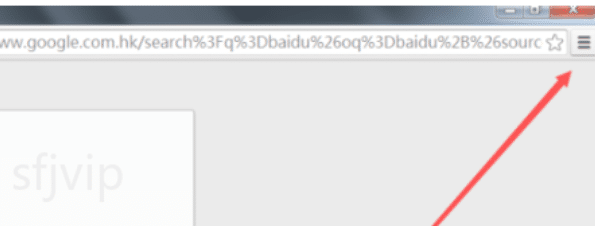
2、点击主菜单按钮后,在出现的列表中找到“设置”选项。
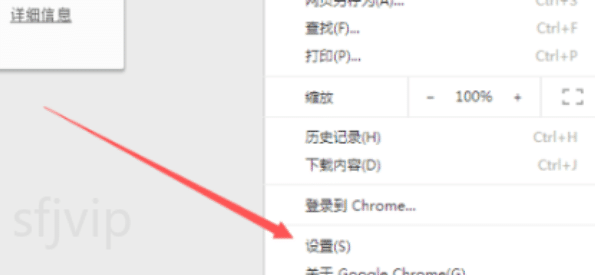
3、进去设置窗口,在页面中找到搜索列表下方“管理搜索引擎”选项。
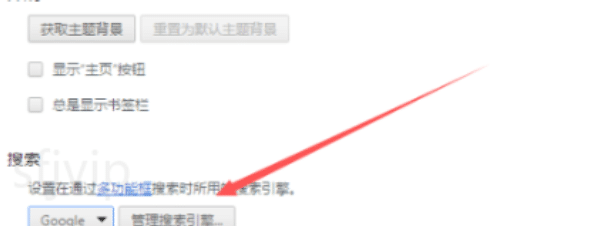
4、在搜索引擎窗口中将百度或者搜狗设置为默认搜索引擎。
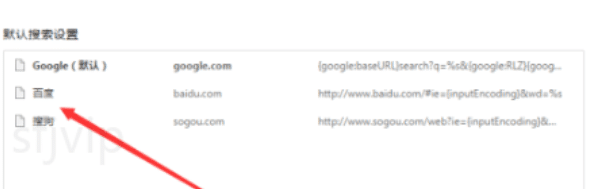
5、再次进入谷歌浏览器就发现可以打开网页页面了。
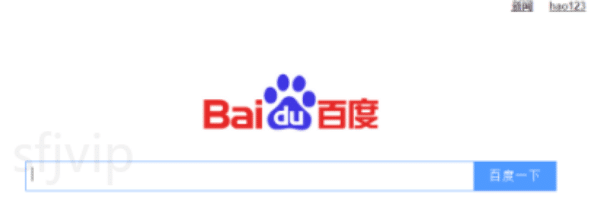
总结
以上就是为你整理的介绍谷歌浏览器突然打不开网页,谷歌浏览器突然打不开网页解决方法全部内容,希望文章能够帮你解决相关软件问题,更多请关注软件栏目的其它相关文章!
